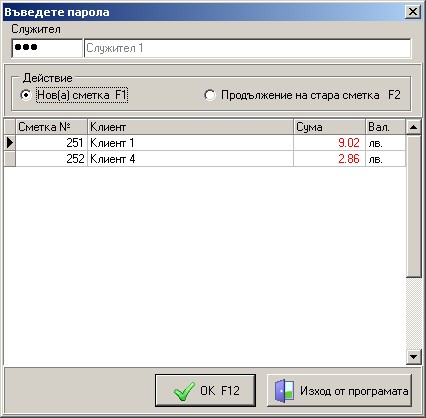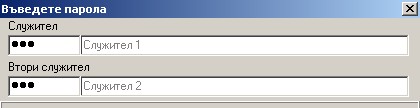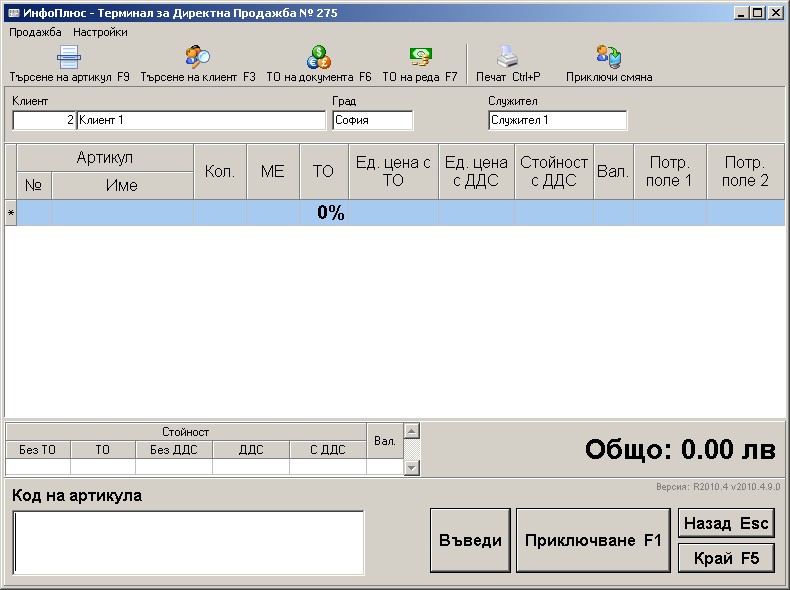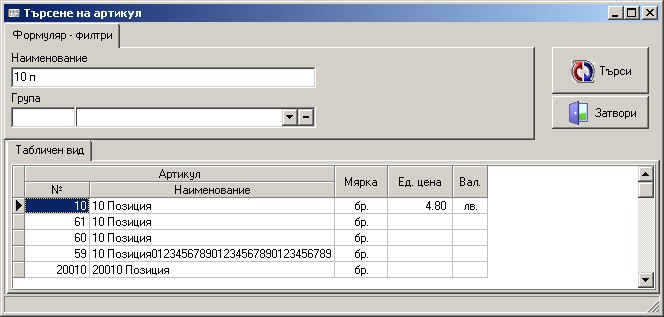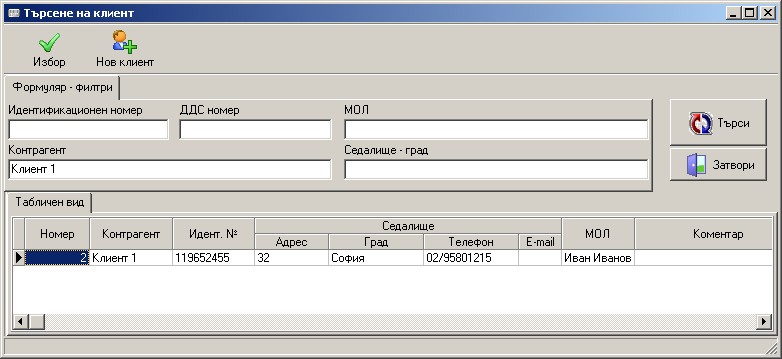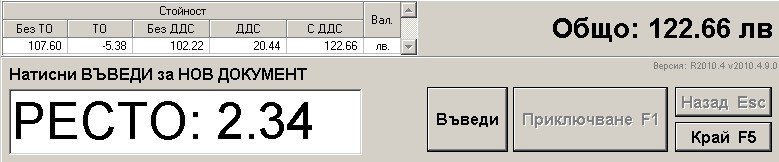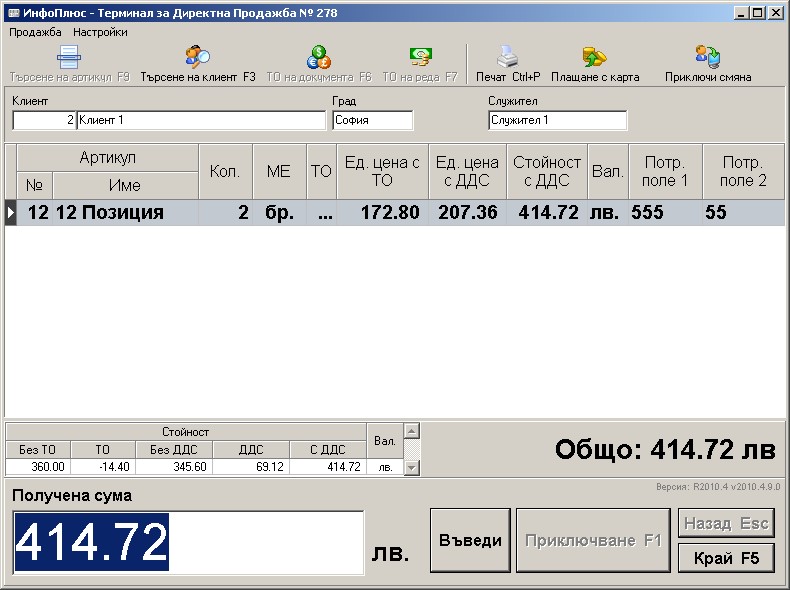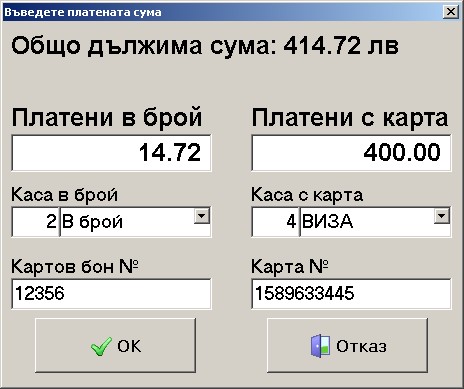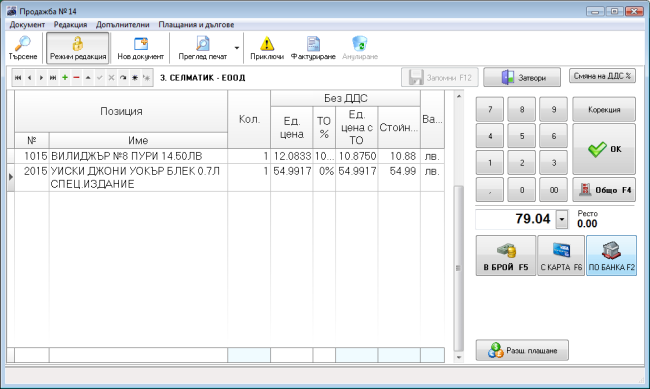ПОС Терминал
ЗАБЕЛЕЖКА: За формата на ПОС терминала няма връзка на документацията с клавиша F1, защото има дублиране с функцията на бутони „Нов(а) сметка F1“ и „Приключване F1“.
За целта, с излизане на версия 2010.6/2010.10.04, за връзка с документацията във формата за избор на служител е добавен бутон Помощ,
а в прозореца на самата продажба, в главното меню - меню Помощ > Съдържание  .
.
ПОС Терминала се стартира със следната икона  , която се появява на екрана Ви, след инсталацията на SelMatic Plus.
, която се появява на екрана Ви, след инсталацията на SelMatic Plus.
ПОС терминала е с максимално опростен интерфейс, неизискващ компютърна грамотност.
Подходящ е за инсталация на каси, терминал за продавачи на щанд, терминал за сервитьори.
Поддържа работа с баркодове, както и връзка с фискален принтер / касов апарат / везни.
За да влезнете в ПОС терминала е необходимо да въведете своето потребителско име и парола за достъп до базата данни.
При първоначално стартиране на терминала се отваря Конфигурацията на ПОС терминала, в която да направите необходимите настройки за работа с него.
За целите на документацията са разрешени всички права с цел описание.
Всеки един от служителите има собствена парола за достъп до програмата.
След като кода бъде въведен и се убедите, че на екрана е изписано Вашето име, с бутон 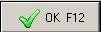 или F12 се влиза в модула за директна продажба.
или F12 се влиза в модула за директна продажба.
Може да се изпълнят две действия: да създадете нова продажба „Нова сметка (F1)„ или да продължите стара „Продължение на стара сметка (F2)„.
Старите сметки са показани в таблица с пореден номер, клиент и сума. Като „стари сметки“ се визуализират тези продажби, които са затворени с бутон  или F5 (вижте по-долу описанието).
или F5 (вижте по-долу описанието).
Ако в Конфигурацията на ПОС терминала е маркирана отметка за втори служител (дилър), то горната част на входния прозорец изглежда по този начин:
Това налага, освен парола на един служител, да се въведе парола и на втори служител.
След като изберете сметка излиза прозорец, главното меню, на който се състои от „Продажба“ и „Настройки“.
Под главното меню са разположени следните бутони, част от които се визуализират в зависимост от това, дали има достъп до функцията, която изпълняват:
С избора на бутона се отваря прозореца за търсене на артикул -
В полето Наименование може да въведете името на артикула, след което да натиснете бутон  или F5. Ако това не даде желания резултат, може да потърсите артикула като посочите групата, към която той принадлежи и отново да селектирате записите.
или F5. Ако това не даде желания резултат, може да потърсите артикула като посочите групата, към която той принадлежи и отново да селектирате записите.
За да заредите желания артикул в продажбата, го посочете и натиснете клавиша Enter.
С избора на бутона се зарежда формата за търсене на клиент:
Може да търсите по Име на клиента, по Идентификационен номер, ДДС номер, МОЛ, Седалище. При необходимост, с бутон  може да добавите нов клиент в номенклатурата.
Зареждането на клиента в продажбата отново става с клавиша Enter или с бутон
може да добавите нов клиент в номенклатурата.
Зареждането на клиента в продажбата отново става с клавиша Enter или с бутон  .
.
С избора на бутона се задава търговска отстъпка на документа, като се появява следния прозорец, в който да се впише ТО:
Аналогично с избора на този бутон се задава търговска отстъпка на ред от документа, като се отваря следната форма:
Избора на този бутон стартира печата на документа.
Този бутон се визуализира посредством настройка в груповата политика за ПОС терминала. При избора му се отваря прозорец, съдържащ всички неприключени (по смяна) продажби на даден служител. Как се приключва смяна вижте в Приключване на смяна.
В долния ляв ъгъл на прозореца за терминала има поле, в което се изписват последователно номер на контрагента, код на артикула, след това количество. Ако не знаете кодовете, използвайте бутоните за търсене, описани по-горе.
Може да вписвате и шестте потребителски полета за артикулите, ако те са визуализирани като колони на база настройки в Конфигурацията на терминала, която може да извикате от меню Настройки.
Ако работите с баркод четец може да сканирате артикула, който искате да продадете и той директно ще се зареди на екрана. Остава само да посочите количеството. Без да натискате никакви други бутони с баркод четеца сканирате кода на следващия артикул, отново посочвате количеството и т.н..
В случай, че не може да сканирате баркода, може ръчно да го въведете, като изберете от меню Продажба > Баркод или клавишната комбинация Ctrl+\, респективно Ctrl+ю, според езиковата настройка на компютъра.
Отваря се формата  , в която да впишете желания баркод.
, в която да впишете желания баркод.
Цената на артикулите излиза автоматично на екрана, т.е за всеки клиент или обекта, в който работите, трябва да има попълнена ценова листа и вид цена. Нямате право да пишете цена на ръка, нито да редактирате съществуваща, освен ако може да задавате търговска отстъпка.
След всяко въвеждане на стока и количество, сумата дължима от клиента се увеличава и се показва в долния десен ъгъл, с и без ДДС.
Преминаването на нов ред става или с избора на бутон  или с клавиша Enter.
или с клавиша Enter.
При необходимост, с избор на меню Продажба > Смяна на ДДС % или F4 може да смените ДДС %-та на документа.
След маркирането на всички стоки пожелани от клиента, натиснете бутон  или F1, с което продажбата е завършена и се приключва (в зависимост от груповата политика). В долния ляв ъгъл на екрана с големи цифри се изписва дължимата сума.
или F1, с което продажбата е завършена и се приключва (в зависимост от груповата политика). В долния ляв ъгъл на екрана с големи цифри се изписва дължимата сума.
Въвеждате сумата дадена от клиента, натискате Enter и програмата веднага изчислява дължимото ресто.
С повторно натискане на Enter се отпечатва касовата бележка и се преминава към обслужването на следващия клиент.
С бутон  се отказвате от промените, които сте направили.
се отказвате от промените, които сте направили.
Желателно е да бъде забранено редактирането на редовете, с цел предотвратяване на злоупотреби от страна на служителите.
Когато е налице забрана за редактирането на редовете, но служителят е допуснал грешка в изписването, или клиента желае да върне стока, то тя следва да се въведе със знак минус, за да се извърши така наречената сторнираща операция.
С избор на меню Настройки > Презареждане номенклатури извършвате автоматично обновяване (презареждане) на номенклатурите.
С излизане на версия 2011.1/м.02.2011 е направена корекция, така че в продажбите (на всеки ред), да се записва вида цена, респ.ценовата листа.
Достъпът до директорията за „Снимки&Файлове“ на позиции в „ПОС терминала“ с излизане на релийз 2012.1/2012.1.30 е съобразен с достъпа до отделните директории, заложени в Конфигурация на програмата. Ако има зададена едновременно и главна и самостоятелна директория за „Номенклатури Позиции“, то главната се взима под внимание, тогава и само тогава, когато директорията за номенклатурата не започва с „\\“ или „X:\“.
Работа с няколко продажби едновременно
В случай, че клиента е затруднен в избора на стоките и се налага да изчакате неговото решение, имате възможност през това време да обслужете друг клиент.
За целта в отворената все още продажба (сметка) натиснете бутон  или F5 и програмата ще поиска отново кода за достъп.
или F5 и програмата ще поиска отново кода за достъп.
След като го въведете изберете нова продажба и по този начин имате възможност да обслужите новия клиент.
След като приключите новата сметка, за да довършите сметката на предишния клиент натиснете бутон  .
.
Отново въведете персоналния код за достъп и натиснете Enter. Изберете незавършената сметка от таблицата и довършете продажбата по описания начин.
Разплащане с дебитна/кредитна карта
Когато Ви е разрешен начин на плащане с дебитна/кредитна карта, имате възможност да разплатите продажбите или изцяло през картата, или една част в брой и остатъка през карта.
За целта, след завършване на продажбата с бутон  в главното меню се визуализира бутон
в главното меню се визуализира бутон  .
.
С избора на този бутон, клавиша F2 или избора на меню Продажба > Плащане с карта, се отваря прозорец за разпределяне на сумите по каси:
Според ситуацията може да разплатите цялата продажба с карта или да разпределите, както в примера, една част да се плати в брой, а друга с картата.
Имате възможност да посочите картов бон номер и карта номер.
След потвърждаване на плащането продажбата е приключена.
С излизане на версия 2014.28.10 е направено нов вид плащане в Продажба ПОС.
Създадена нова възможност за отразяване на плащания по банка в режима на продажба ПОС.
Единствено условие, както и в другите два вида плащания е потребителят да има достъп само до една каса тип Банка.
Също така е добавен и бутон за това плащане, аналогичен на плащането с карта.
Вижте още: